
この記事では、pythonのコード実行中に算出された変数をテキストファイルに出力する方法をご紹介していきます。
超基礎的な内容ですが、非常によく使うスキルですので、ぜひ何も見なくても書けるレベルにしておきましょう。
それではさっそくやっていきます。
サンプルコードの内容紹介
サンプルコードの紹介に入る前に、まずはのちほど紹介するコードには何が書かれているのかを理解しておきましょう。
今回は半径1~5での円の面積を計算し、その計算結果をテキストファイルに出力していきたいと思います。
最終的なアウトプットは以下のような感じです。
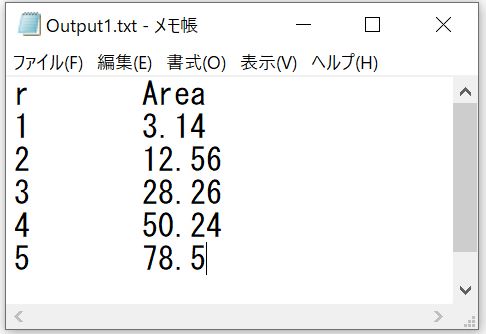
非常に簡単な内容ですが、これが理解できていればどんな状況にも対応できるはずです。
内容紹介はこのくらいにして、次は実際のコーディングに入っていきましょう。
計算結果をテキスト出力するサンプルコード
早速ですが、以下が先ほど紹介した内容を実行するサンプルコードです。
(こいつを実行すると実行ファイルと同じ場所にOutput1.txtというファイルが出力されているはずです。)
file1 = open('Output1.txt', 'w')
file1.write('r'+"\t"+'Area'+"\n")
for r in range(1,6):
Area=round(r*r*3.14,3)
file1.write(str(r)+"\t"+str(Area)+"\n")
file1.close()
テキストファイルにデータを出力する際の基本的な流れは、
①変数=Open(‘ファイル名’,’w’)でファイルを開く
(wはこれから書き込み(write)するという意味ですね。)
②変数.write(書き込む内容)でデータを出力する
③変数.closeでファイルを閉じる
というものです。
①と③の間であれば、②の処理は何回書いても問題ありません。
先ほどのコードも②の処理が2回記述されていますよね。
(実際はfor文が入っているので6回実行されていますが。)
ここで、コードの中に出てきた¥tと¥nの意味を解説しておきます。
これらの意味は以下の通りです。
¥t:タブを挿入(データとデータの間をあけるため)
¥n:改行する
先ほどのコードでもrとAreaの間はタブで区切る、一つの半径の処理が終わったら改行する、という処理を行っていました。
これらは非常によく使うので覚えておきましょう。
データの区切り方法を変えてみる
次は先ほどのコードを少し修正して先ほどのタブ区切りではなく、カンマ、スペース区切りをやってみましょう。
(正直こっちの方が理解しやすいはず)
まずはカンマ(,)区切りです。
file2 = open('Output2.txt', 'w')
file2.write('r'+","+'Area'+"\n")
for r in range(1,6):
Area=round(r*r*3.14,3)
file2.write(str(r)+","+str(Area)+"\n")
file2.close()¥tを,に書き換えただけですね。
こいつを実行すると以下の結果が得られます。
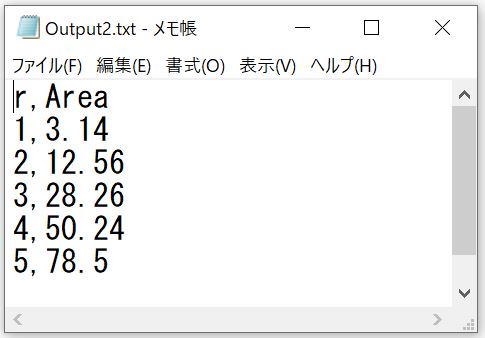
問題なくカンマで区切られてますね。
次はスペース区切りです。
file3 = open('Output3.txt', 'w')
file3.write('r'+" "+'Area'+"\n")
for r in range(1,6):
Area=round(r*r*3.14,3)
file3.write(str(r)+" "+str(Area)+"\n")
file3.close()
ここも先ほどのカンマのところをスペースに置き換えただけですね。
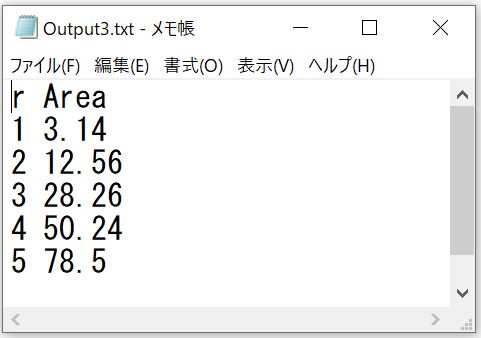
こちらも問題なく実行できました。
おわりに
というわけで今回はpython上で計算されたデータをテキストファイルに出力する方法をご紹介しました。
ぜひ今回のサンプルコードをいじっていろいろ練習してみましょう!
このように、私のブログでは様々なスキルを紹介しています。
今は仕事中で時間がないかもしれませんが、ぜひ通勤時間中などに他の記事も読んでいただけると嬉しいです。
⇒興味をもった方は【ヒガサラ】で検索してみてください。
確実にスキルアップできるはずです。
最後に、この記事が役に立ったという方は、ぜひ応援よろしくお願いします。
↓ 応援ボタン
![]()
にほんブログ村
それではまた!
Follow @HigashiSalary




コメント